Наш способ работы за последнее время сильно изменился. Сейчас мы все чаще работаем удаленно. Хотя у нас есть хорошо известные сторонние решения, такие как TeamViewer, AnyDesk или SupRemo Control и другие, мы можем использовать решение, которое Microsoft предлагает нам тоже очень хорошо, особенно если мы находимся в локальной сети, где мы будем управлять оборудованием. В этом случае мы имеем в виду удаленный рабочий стол и имеем в виду как Windows 10, 8 и 7. Однако в некоторых случаях мы обнаруживаем, что она перестала работать или не работает. В этом руководстве мы узнаем, как устранить ошибку, когда удаленный рабочий стол не подключается к компьютеру.
Первое, что мы собираемся сделать, это узнать, что такое удаленный рабочий стол и некоторые причины, по которым он может не работать. Затем мы кратко объясним некоторые решения для устранения проблемы, связанной с тем, что удаленный рабочий стол не подключается к компьютеру.

Не удается подключиться к удаленному рабочему столу
Что такое удаленный рабочий стол и почему он иногда не подключается к компьютеру
Удаленный рабочий стол можно определить как технологию, которая позволяет пользователю работать на компьютере, используя графический интерфейс и используя компьютер в другом месте. Его цель — выполнять задачи на этом компьютере, не работая на нем физически. В этом руководстве мы сосредоточимся на Windows 10, хотя некоторые вещи можно использовать и в предыдущих версиях.
Fix Xbox Series X Controller not Co.
Please enable JavaScript
- Сбой подключения к Интернету или локальной сети.
- Не активирован удаленный рабочий стол.
- Клиент Windows 10 RDP не работает.
- Проблемы с настройкой брандмауэра или антивируса.
- После обновления Windows перестает работать. В этом случае решение обычно заключается в удалении.
- Параметр удаленного рабочего стола не включен.
- Ошибка учетных данных удаленного рабочего стола. Самый простой способ решить проблему — удалить эти учетные данные и создать их заново.
Теперь мы рассмотрим некоторые решения, когда удаленный рабочий стол не подключается к нашему компьютеру.
Проверьте подключение к Интернету и включен ли удаленный рабочий стол
Первое, что нам нужно сделать, это проверить, есть ли у компьютера, к которому мы собираемся подключиться, подключение к Интернету. В этом случае мы должны посмотреть, можем ли мы перемещаться, загружать файлы и можем ли мы также нормально выполнять наши обычные задачи. Также, если есть возможность, мы должны подолгу смотреть, нет ли перерывов в соединении. Иногда проблемы могут быть вызваны настройками питания сетевой карты или Windows.
- Меню Пуск .
- Панель управления
- Система и безопасность .
Тогда мы увидим такой экран, а в Система мы будем нажмите Разрешить удаленный доступ .
Удаленный доступ к компьютеру, как подключить удаленный рабочий стол Windows | Заработок в интернете
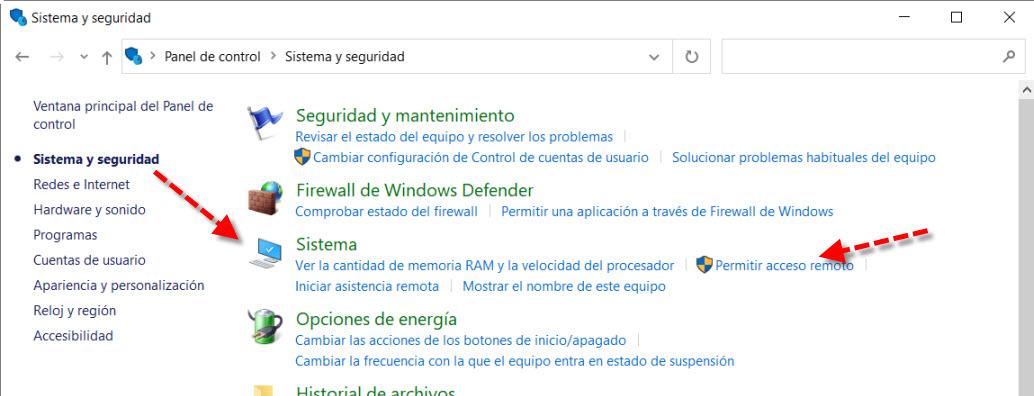
Далее мы увидим такой экран. Первое Удаленный помощник Поле обычно включено по умолчанию, но из соображений безопасности кто-то, возможно, решил отключить его, и именно поэтому мы должны проверить его с особым вниманием. Во-вторых, мы можем активировать его здесь или в другом месте, которое я покажу вам позже.
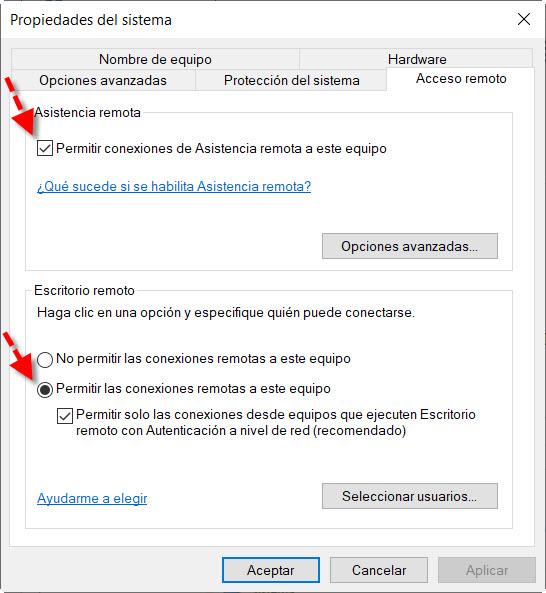
Также в Меню Пуск , Конфигурация удаленного рабочего стола мы можем включить это так:
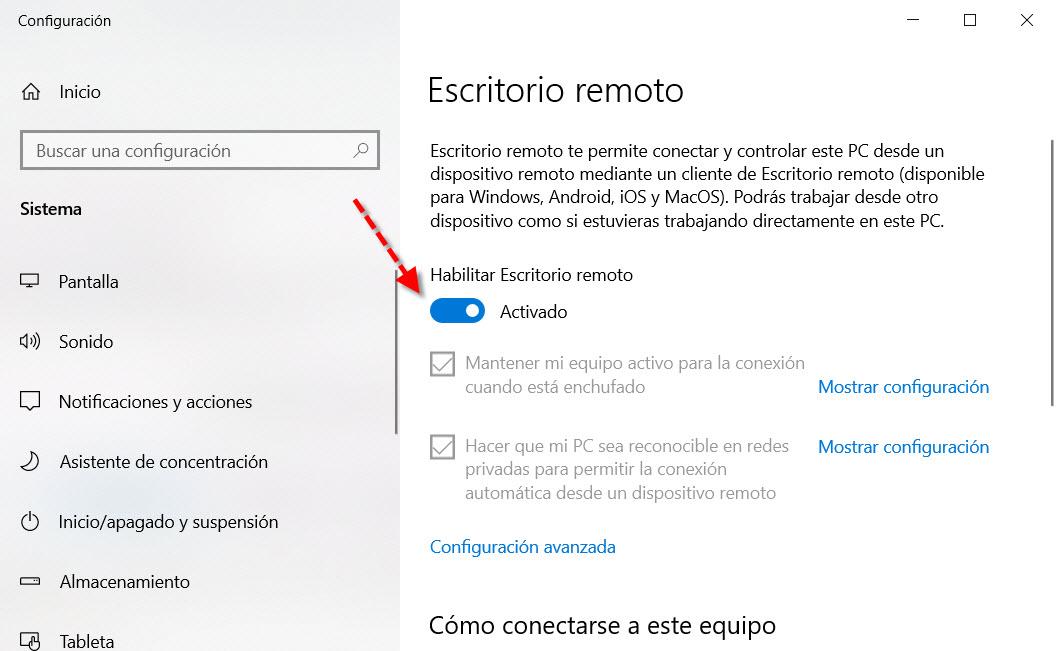
Так или иначе, мы должны активировать эту опцию, если мы не хотим иметь проблемы.
Что делать, если вы не подключаетесь из-за неправильной конфигурации брандмауэра
Либо винда брандмауэр или одной из сторонних компаний, которые мы установили, для него должно быть настроено правило, разрешающее его использование. В случае Windows 10 мы перейдем к Меню Пуск , Панель управления и отправлять адресату Брандмауэр Защитника Windows мы нажимаем на Разрешить приложение через брандмауэр Windows :
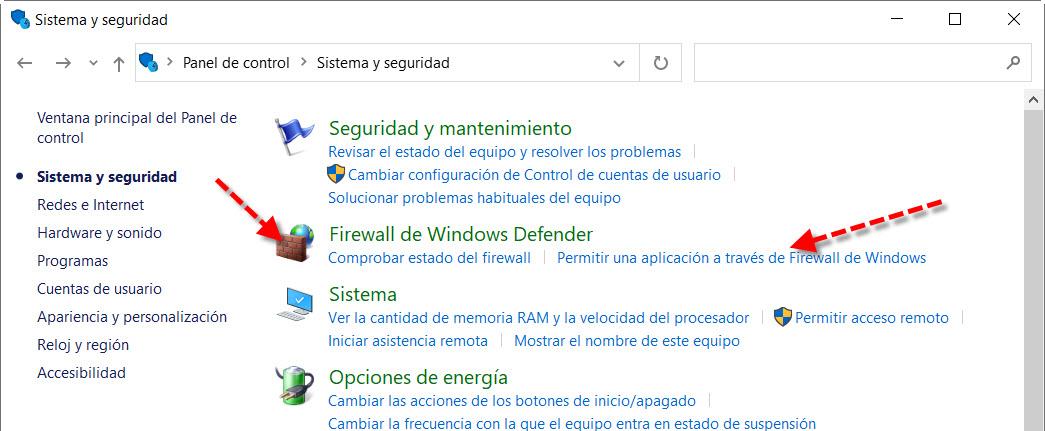
Затем нажимаем на Изменить параметры кнопку и среди разрешенных приложений и функций мы ищем Удаленный рабочий стол .
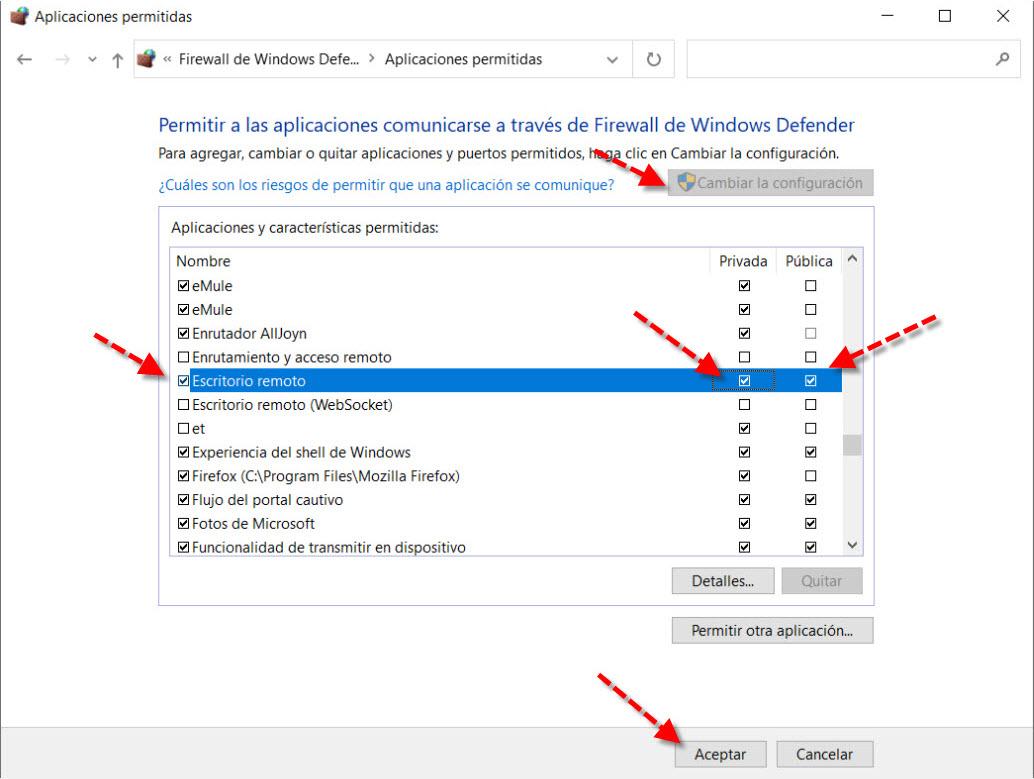
Там мы активируем поля частной и общедоступной сети и нажимаем кнопку «Принять». Еще одна вещь, чтобы проверить, есть ли все еще проблемы, — порт 3389, который используется удаленным рабочим столом. В случае, если брандмауэр блокировал его, мы не могли его использовать. Иногда быстрая перезагрузка брандмауэра может решить эту проблему.
Конфигурация маршрутизатора как источник проблемы
Еще одна вещь, которую мы должны принять во внимание, — это то, что этому ПК должен быть назначен фиксированный локальный IP-адрес. Мы можем сделать это в Windows в конфигурации TCP / IP нашего сетевого адаптера. Другой вариант, который у нас был бы, — установить его на статический DHCP маршрутизатора, таким образом, введя MAC-адрес нашей сетевой карты и частный IP-адрес, который мы определяем, DHCP-сервер всегда будет предоставлять нашему оборудованию тот же IP-адрес, который мы указали.
Затем внутри маршрутизатора, к тому фиксированному локальному IP-адресу, который мы поместили на наш компьютер, например 192.168.1.2, мы должны открыть порт, используемый удаленным рабочим столом, если кто-то собирается получить к нему удаленный доступ из Интернета. Что касается используемого по умолчанию порта 3389, однако по соображениям безопасности идеальным было бы использовать случайный порт в диапазоне от 40000 до 60000. Если в вашем доме или на работе у вас есть VPN server, то мы рекомендуем использовать VPN для подключения к локальной сети, а затем использовать частную адресацию для подключения к удаленному рабочему столу без необходимости открывать какой-либо порт в целях безопасности.
Проверить статус RDP на удаленном компьютере
- Меню Пуск .
- Давайте пробег .
- Там пишем regedit .
Поскольку это конфиденциальный раздел, рекомендуется сделать резервную копию реестра. В редакторе выбираем Файл пункт меню, выберите Экспортировать и выберите расположение и имя файла. Затем нам нужно найти в реестре следующий ключ:
Здесь мы должны посмотреть на ценность fDenyTSConnections ключ:
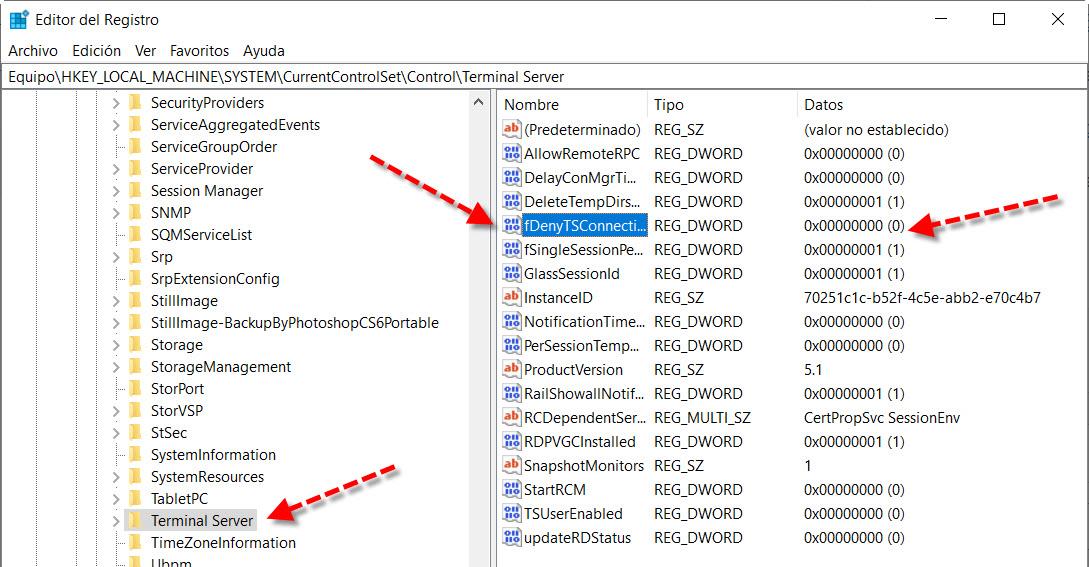
Если мы хотим включить RDP на удаленном ПК, мы меняем информацию о значении с 1 на 0, чтобы активировать его. Мы просто дважды щелкаем по ключу и редактируем его следующим образом:
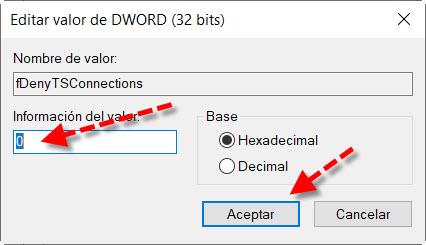
Удаленный рабочий стол не подключается из-за групповых политик
Начнем с открытия окна запуска с Win + R комбинация клавиш. Там пишем gpedit.msc для открытия Редактор локальной групповой политики . Затем мы должны пройти по пути «Конфигурация компьютера / Административные шаблоны / Компоненты Windows / Службы удаленного рабочего стола / Узел сеанса удаленного рабочего стола / Подключения».
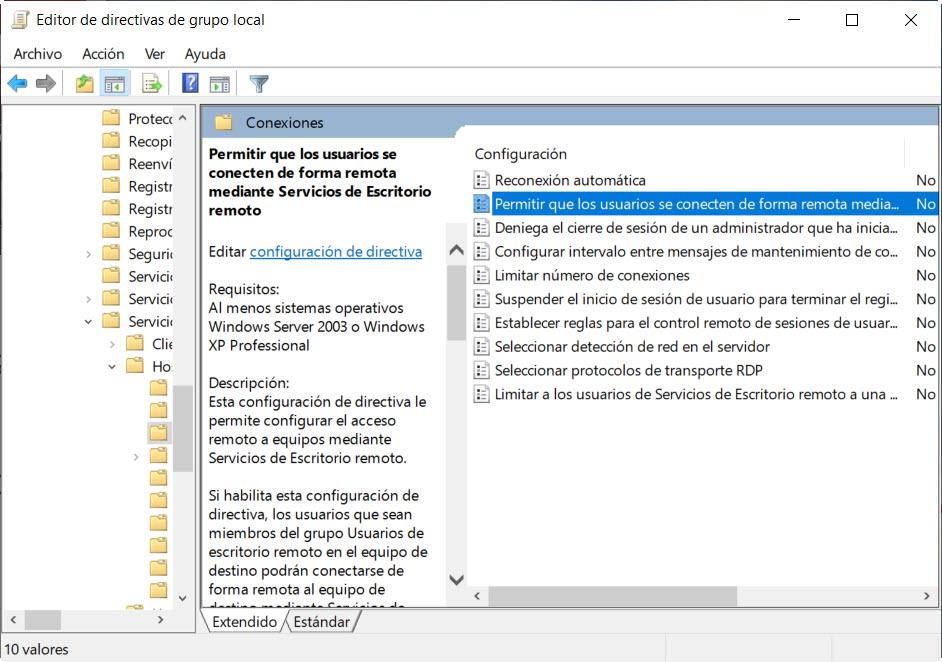
Затем дважды щелкаем по Разрешить пользователям подключаться удаленно через службы удаленных рабочих столов . Таким образом, мы можем изменить его свойства, в этом случае нам нужно установить директиву как Включено .
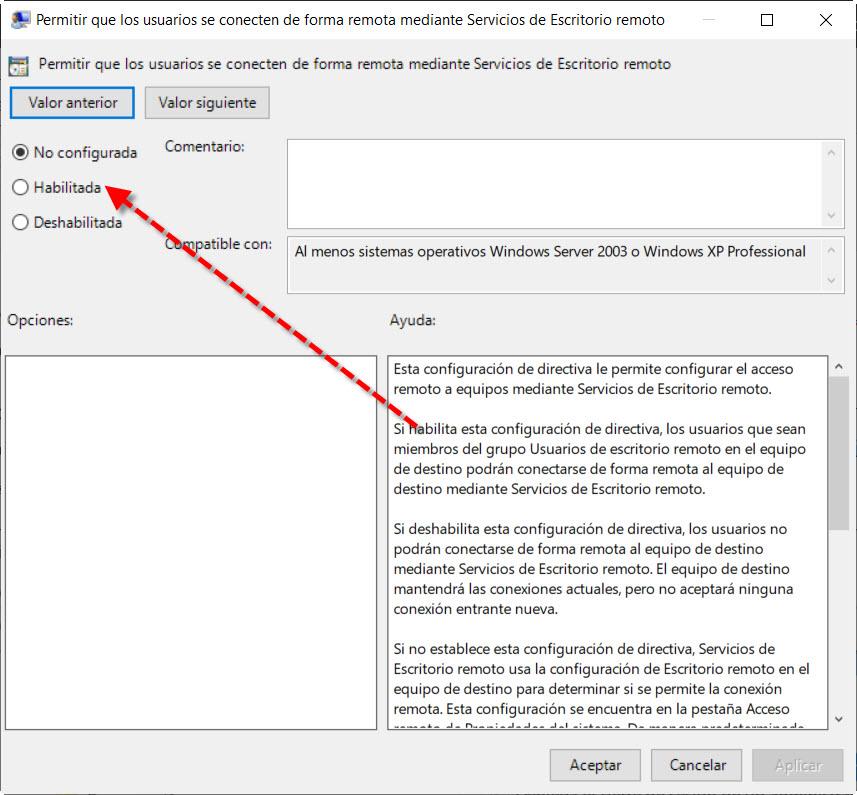
Снова из окна выполнения с Windows + R мы пишем команду services.msc, чтобы иметь возможность работать со службами. Далее нам нужно найти эти две службы:
- Служба виртуализации удаленных рабочих столов Hyper-V.
- Служба удаленного рабочего стола.
Здесь вы можете увидеть, как мы их уже нашли:
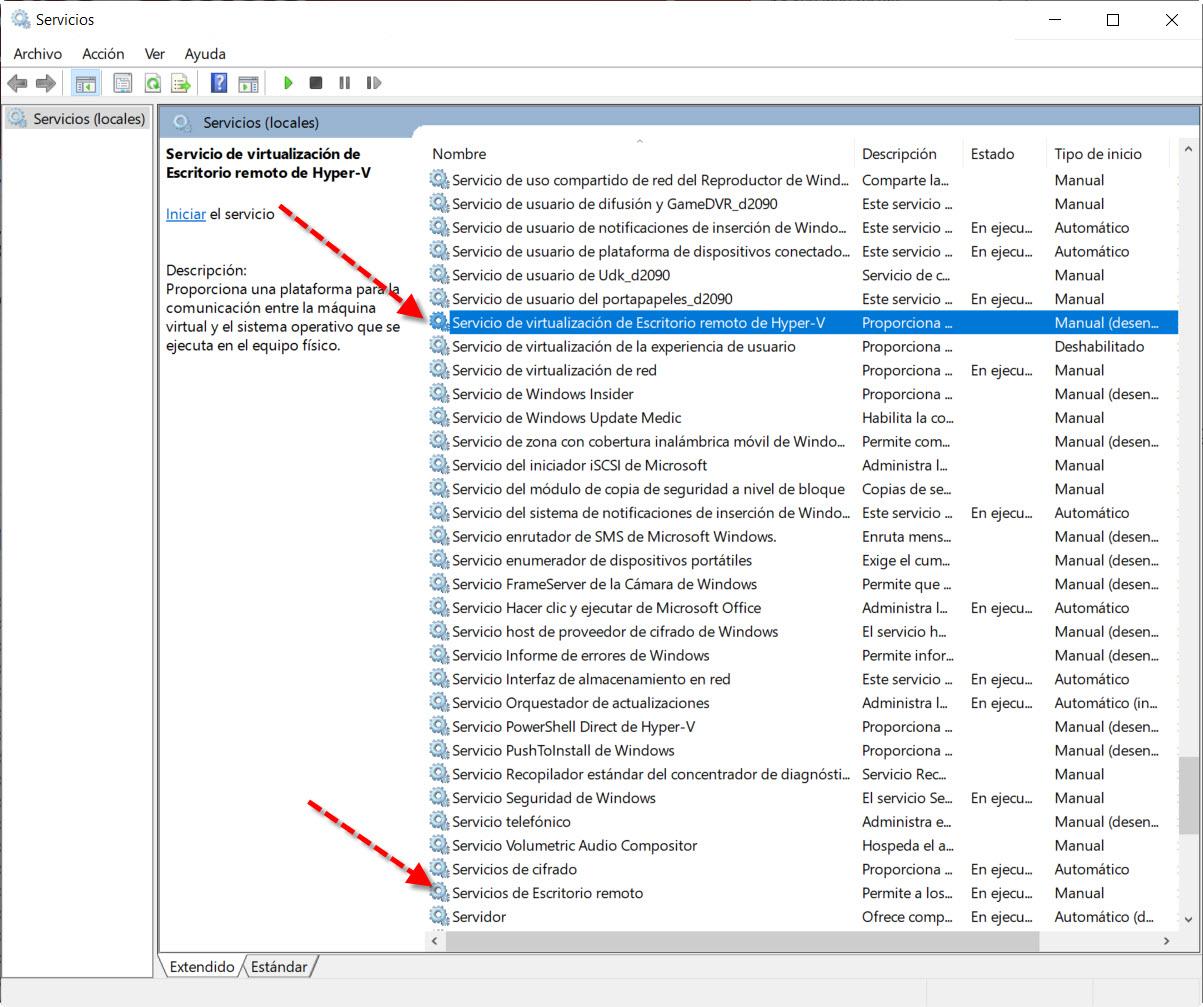
Затем мы дважды щелкаем по каждой из двух служб, чтобы отредактировать их, и щелкаем по Start кнопку.
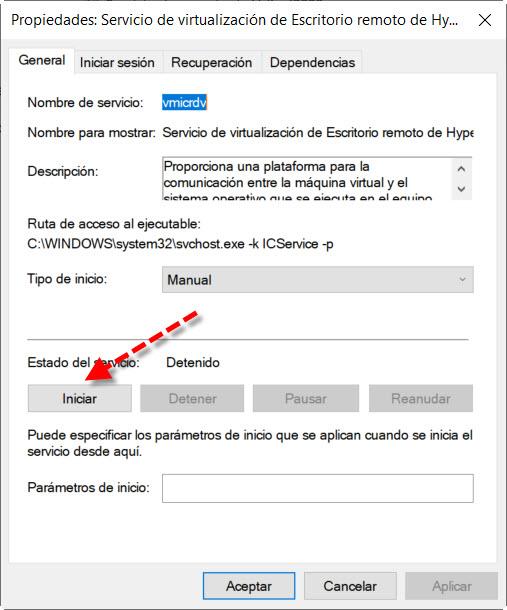
Как вы видели, может быть много причин, по которым удаленный рабочий стол не подключается, и у нас также есть несколько решений в зависимости от того, в чем проблема.
Источник: itigic.com
Программа подключение к удаленному столу не работает
Подключение к удаленному рабочему столу — это встроенная функция операционной системы Windows, которая позволяет пользователю удаленно подключаться к компьютеру. Некоторые пользователи жалуются, что удаленный рабочий стол не работает в Windows 11, когда они хотят подключиться к ошибке компьютера. В этой статье мы обсудим, что делать, если вы получили указанную ошибку на своем компьютере с Windows.
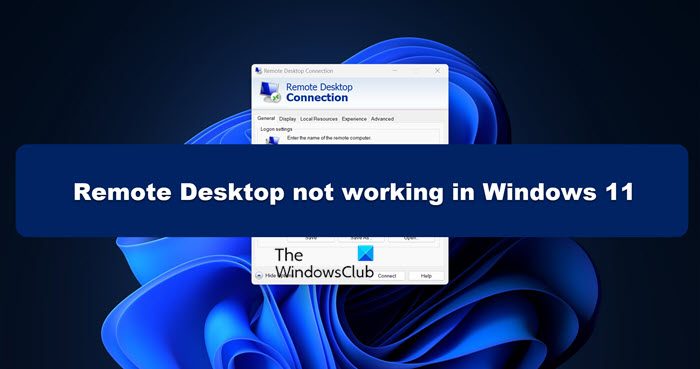
Прежде чем перейти к руководству по устранению неполадок, вы должны знать, что удаленный рабочий стол недоступен в Windows 11 Home Edition. Если вы хотите использовать встроенный в Windows инструмент удаленного рабочего стола, у вас должна быть версия Windows 11 Pro или Enterprise. Если вы используете Windows 11 Home, вам необходимо разблокировать ее с помощью RDP Wrapper Library.
Как исправить удаленный рабочий стол, который не работает в Windows 11
Как правило, удаленный рабочий стол не работает при ошибке подключения. Может быть много причин для указанной ошибки, возможно, вы не включили службу RDP или ваш брандмауэр или антивирус блокирует службу. Некоторые пользователи также сообщали, что сталкиваются с этой ошибкой после обновления своей системы до версии Windows 11 22H2 или 2022. Если вы один из них, следуйте приведенным ниже советам, если удаленный рабочий стол не работает на вашем компьютере.
Программы для Windows, мобильные приложения, игры — ВСЁ БЕСПЛАТНО, в нашем закрытом телеграмм канале — Подписывайтесь:)
- Включить удаленный рабочий стол
- Разрешить RDP через брандмауэр Защитника Windows
- Изменить реестр
- Отключить UDP в групповой политике
Попробуем решить проблему, используя предписанные шаги.
1]Включить удаленный рабочий стол
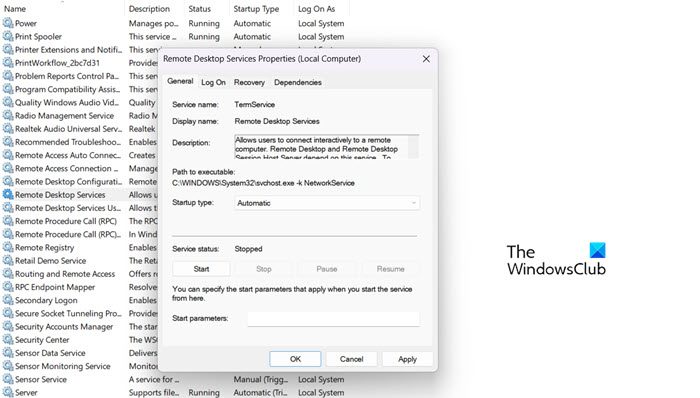
Пользователи не проверяют, включена ли служба удаленного рабочего стола, прежде чем подключиться к удаленному компьютеру и столкнуться с рассматриваемой проблемой. Поэтому мы собираемся включить службу удаленного рабочего стола, чтобы решить эту проблему, и вот как вы можете сделать то же самое:
- Сначала откройте «Службы», выполнив поиск в меню «Пуск».
- Дважды щелкните Служба удаленного рабочего стола.
- Выберите «Автоматически» в раскрывающемся меню.
- Нажмите «Пуск».
- Теперь выберите «Применить» > «ОК».
Надеюсь, эта проблема будет решена после включения службы удаленного рабочего стола. Если проблема не устранена, проверьте, включен ли удаленный рабочий стол в настройках или нет. Чтобы сделать то же самое, откройте «Настройки», выберите «Система» > «Удаленный рабочий стол», а затем включите «Удаленный рабочий стол».
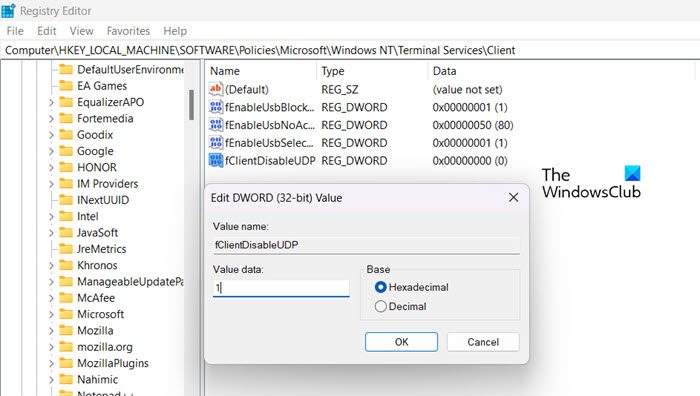
Некоторые пользователи говорят, что удаленное подключение не работает после установки обновления 22H2. Это может произойти из-за ошибки в клиенте удаленного рабочего стола, и он пытается использовать только соединение UDP, а не TCP. Решение этой проблемы — отключить UDP, создав новое значение реестра, равное 1.
- Нажмите клавишу Windows + R, чтобы открыть диалоговое окно запуска, введите Редактори нажмите Enter. Найдите этот путь ниже на левой панели:
КомпьютерHKEY_LOCAL_MACHINEПРОГРАММНОЕ ОБЕСПЕЧЕНИЕPoliciesMicrosoftWindows NTTerminal ServicesClient
- Щелкните правой кнопкой мыши на Клиент папку и выберите «Создать» > «Параметр DWORD (32-разрядное)».
- Назовите его fClientDisableUDP.
- Теперь дважды щелкните fClientDisableUDP, установите для него значение 1 и нажмите кнопку OK.
Надеюсь, ваша проблема будет решена после использования методов.
Устранение неполадок: проблемы с подключением к удаленному рабочему столу в Windows.
4]Отключить UDP в групповой политике
В случае, если вы обнаружите, что процесс редактора реестра немного сложен, и вы используете версию Windows Pro, другой способ отключить UDP, который вы можете попробовать, — это редактор групповой политики. Для решения этой проблемы используйте предписанные методы.
- Нажмите клавишу Windows + R, чтобы открыть диалоговое окно запуска.
- введите gpedit.msc и нажмите Enter.
- Перейдите по указанному ниже пути:
Конфигурация компьютера > Шаблоны администрирования > Компоненты Windows > Службы удаленных рабочих столов > Клиент подключения к удаленному рабочему столу
- Дважды щелкните Отключить UDP на клиенте на правой панели.
- Теперь нажмите переключатель «Включить» и нажмите «ОК».
Надеюсь, вы сможете решить проблему, используя решения, упомянутые в этом посте.
Читайте: Лучшее бесплатное программное обеспечение для удаленного рабочего стола для Windows.
Программы для Windows, мобильные приложения, игры — ВСЁ БЕСПЛАТНО, в нашем закрытом телеграмм канале — Подписывайтесь:)
Источник: zanz.ru
Исправлено: Remote Desktop не может подключиться к удаленному компьютеру по одной из этих причин —
Ошибка ‘Удаленный рабочий стол не может подключиться к удаленному компьютеру по одной из этих причин’Может возникнуть из-за множества причин, включая неправильные учетные данные для входа, проблемы с подключением или использование протокола HTTP / UDP. Сообщение об ошибке указывает на три из следующих причин:
- Удаленный доступ к серверу не включен
- Удаленный компьютер выключен
- Удаленный компьютер недоступен в сети
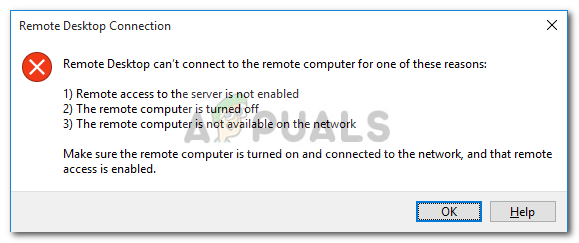
Исправлено: удаленный рабочий стол не может подключиться к удаленному компьютеру по одной из этих причин
Удаленный рабочий стол — очень удобная функция, которая позволяет вам подключаться к другим компьютерам под управлением Windows и использовать их без необходимости физического присутствия перед этим компьютером. Компьютер, к которому вы хотите подключиться, может находиться в любой части мира, и вы сможете получить к нему доступ и использовать его, если у вас есть необходимые учетные данные и необходимое программное обеспечение. Наличие успешного подключения к Интернету является обязательным в обеих системах для успешного подключения. В этой статье мы обсудим общую проблему удаленного рабочего стола, когда он не может подключиться к удаленному соединению, то есть причины проблемы, а также решения, которые вы можете использовать, чтобы навсегда избавиться от ошибки.
Что вызывает сбой подключения к удаленному рабочему столу в Windows?
Хотя может быть несколько причин, по которым подключение к удаленному рабочему столу может прерваться в Windows, наиболее частой причиной является нестабильное подключение к Интернету или несоответствие учетных данных для входа. Помимо этих причин, существуют некоторые другие известные причины, по которым функциональность удаленного рабочего стола нарушается в Windows 10. Это:
- RDP не работает после Windows Update: Функция удаленного рабочего стола может работать некорректно после обновления или обновления Windows. Что ж, это происходит потому, что обновление могло повредить функциональность RDP в Windows, и для его устранения потребовалось бы ручное вмешательство.
- Проблема с антивирусом и брандмауэром: Иногда, если вы устанавливаете антивирус, он может блокировать некоторые функции RDP в Windows, из-за которых вы не сможете успешно подключиться к удаленному компьютеру Windows.
- Проблема с сетевым профилем: В большинстве случаев, если у вас есть общедоступный сетевой профиль или сетевая группа в Windows, функции удаленного рабочего стола будут заблокированы.
Вы можете следовать некоторым из этих решений ниже, чтобы ваш RDP в Windows работал правильно.
Решение 1. Измените / настройте параметры брандмауэра
Это необходимо сделать, если у вас проблемы с RDP. В большинстве случаев ваш брандмауэр блокирует некоторые входящие и исходящие соединения по умолчанию. Если у вас есть строгая настройка политики брандмауэра, то, к сожалению, вы не сможете подключиться к удаленному компьютеру.
Если функция удаленного рабочего стола была заблокирована или не разрешена через брандмауэр Windows, вам необходимо разрешить ее. Чтобы сделать это, это довольно просто и легко, следуйте инструкциям, приведенным ниже:
- Откройте меню «Пуск» и введите «Разрешить приложение через брандмауэр WindowsБез кавычек.
- Нажмите на первый выбор, который входит в это.
- Затем нажмите на Изменить настройки в правом верхнем углу окна, которое появляется.
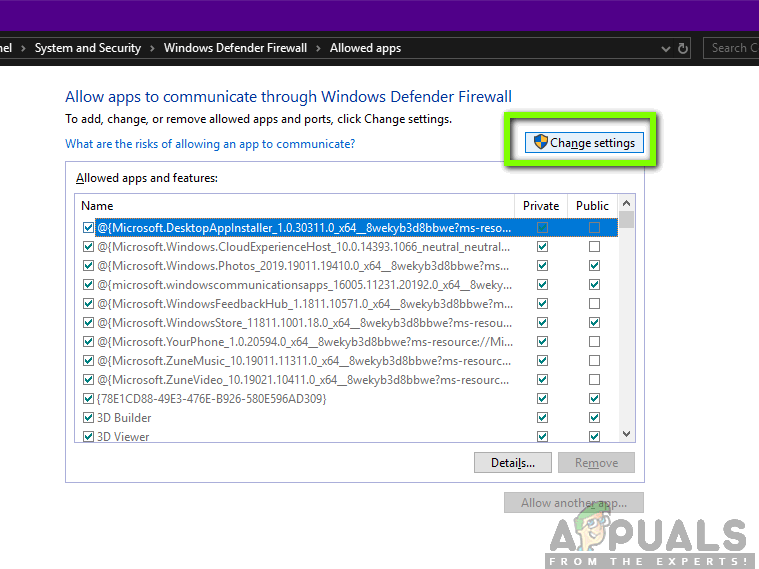 Разрешение RDP в брандмауэре Windows
Разрешение RDP в брандмауэре Windows - Там вы увидите список приложений или функций, которые были разрешены или не разрешены в брандмауэре Windows.
- Прокрутите вниз, пока не увидите Удаленный рабочий стол и установите флажок перед ним (Частный один).
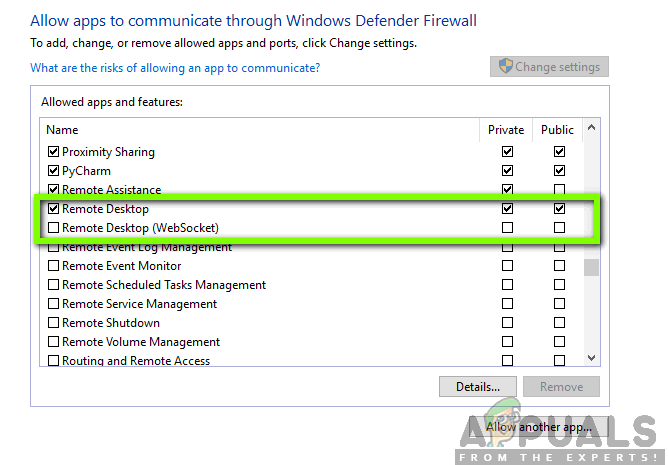 Включение удаленного рабочего стола в брандмауэре
Включение удаленного рабочего стола в брандмауэре - Закройте окно, и все готово для разрешения удаленного рабочего стола через брандмауэр Windows
Решение 2. Разрешите подключения к удаленному рабочему столу, если это не разрешено
Еще одна вещь, которую вам нужно проверить, — разрешены ли подключения к удаленному рабочему столу в Windows или нет. Если эта функция заблокирована, даже если вы разрешите удаленный рабочий стол через брандмауэр, подключения к удаленному рабочему столу не будут работать. Чтобы проверить это, сделайте следующее:
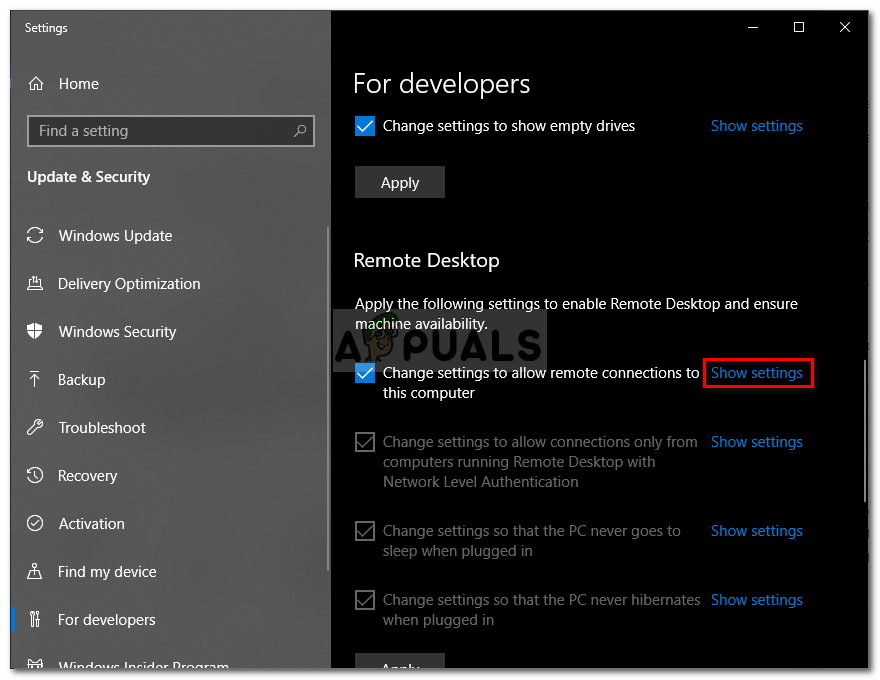
- Тип ‘Разрешить подключения к удаленному рабочему столуВ меню Пуск.
- Затем нажмите на первый выбор.
- Появится окно; прокрутите вниз, пока не увидите заголовок Удаленный рабочий стол. Нажмите на ‘Показать настройки‘ перед ‘Измените настройки, чтобы разрешить удаленное подключение к этому компьютеру».
Разрешение RDP-соединений - Убедитесь, что опция ‘Разрешить подключения удаленного помощника к этому компьютеру‘ проверено. Нажмите на Применять а потом Хорошо закрыть окно.
Решение 3. Сбросьте учетные данные удаленного рабочего стола
В большинстве случаев, когда вы сохранили учетные данные для определенного удаленного компьютера и хотите подключиться к другому удаленному компьютеру, вы получите сообщение об ошибке, поскольку учетные данные не совпадают. Это потому, что вы сохранили учетные данные удаленного рабочего стола, а другой компьютер, к которому вы подключаетесь, имеет другие учетные данные.
Чтобы сбросить или удалить учетные данные RDP в Windows 10, выполните следующие действия:
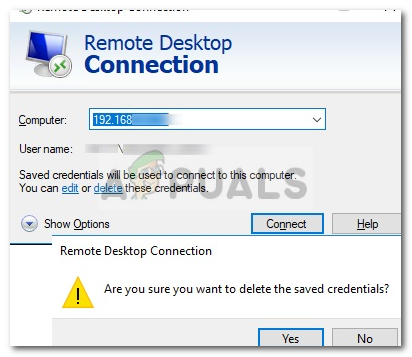
- Тип Подключение к удаленному рабочему столу в меню Пуск.
- Затем нажмите на первый выбор, который является «Удаленный рабочий стол».
- Введите IP-адрес компьютера. Если для этого конкретного компьютера сохранены какие-либо учетные данные, вам будет предложено либо редактировать или же удалять
- Нажмите на удалять удалить учетные данные.
Удаление сохраненных учетных данных
Решение 4. Добавьте IP-адрес удаленного компьютера в файл hosts
Еще одна вещь, которую вы можете сделать, это добавить IP-адрес удаленного компьютера в файл hosts. У некоторых пользователей возникают проблемы, когда они хотят подключиться к удаленному компьютеру, чей IP-адрес отсутствует в файле hosts. Для этого сделайте следующее:
- Нажмите Windows Key + X и выберите Командная строка (администратор) из списка, чтобы открыть командную строку с повышенными правами.
- В командной строке введите следующую команду:
CD C: / Windows / System32 / Драйверы / и т. д.
хосты блокнота
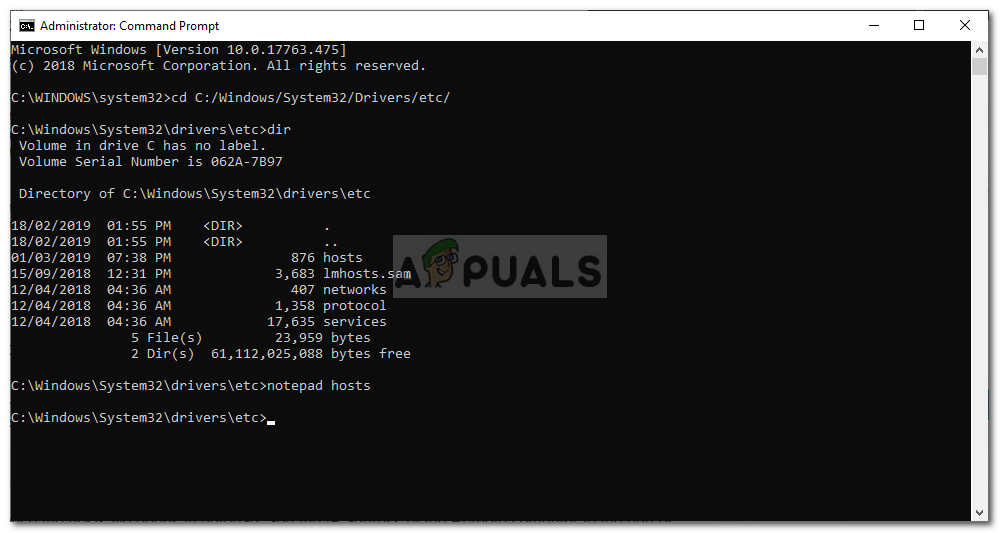
Решение 5. Добавление ключа RDGClientTransport
Некоторые пользователи смогли исправить свою проблему с подключениями к удаленному рабочему столу в Windows, выполнив настройку реестра. Вам нужно будет создать новый ключ DWORD в реестре Windows, который заставит RDP использовать соединения RPC / HTTP вместо HTTP / UDP. Вот как добавить ключ:
- Нажмите Windows + R открыть Бежать
- Тип смерзаться и нажмите ввод.
- Затем перейдите к следующему пути в редакторе реестра, вставив его в адресную строку:
HKEY_CURRENT_USER / Программное обеспечениеMicrosoft / Terminal Server Client
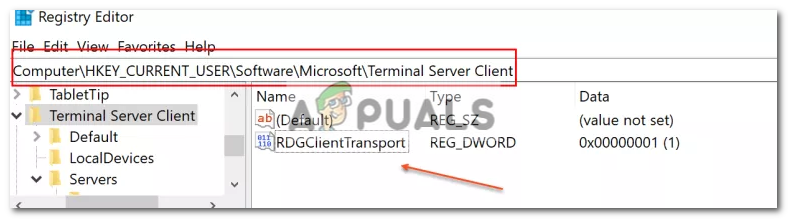
Добавление ключа RDGClientTransport
Источник: helpexe.ru